در این مقاله نحوه کانفیگ DNS سرویس در CENTOS WEB PANEL بخش اول به شما توضیح داده خواهد شد. در مقالات پیشین نحوه نصب کنترل پنل، کانفیگ های اولیه و کانفیگ فایروال به شما توضیح داده شده است. در این سری مقاله نحوه کانفیگ سرویس DNS و روش های موجود را به شما شرح می دهیم.
برای این مورد لازم است با یوزر root وارد کنترل پنل CWP خود شوید. در صفحه باز شده در نوار سمت چپ بر روی گزینه DNS Functions کلیک نمایید. در این قسمت چندین گزینه برای شما نمایش داده می شود که به تک تک ها آن در این مقاله و مقاله های بعدی شرح داده خواهند شد.
Free DNS Manager:
این قابلیتی می باشد که خود کنترل پنل CWP به کاربران خود می دهد. به این صورت که می توانید DNS ZONE خود را در این قسمت ایجاد نمایید و در نتیجه بخش DNS ZONE شما از سرور فعلی شما جدا خواهد بود. با کلیک بر روی این گزینه صفحه ای همانند صفحه زیر برای شما نمایان خواهد شد:
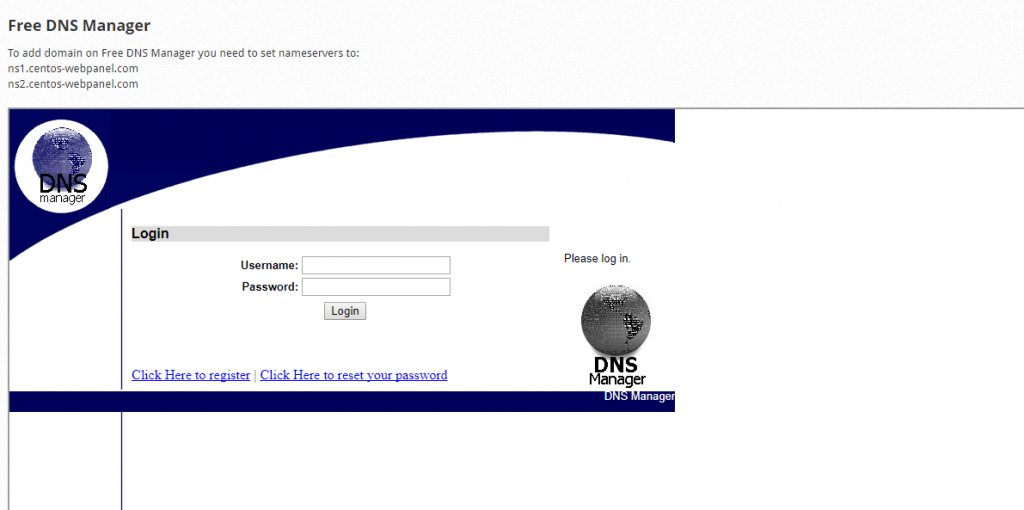
برای انجام این کار می بایست در ابتدا حسابی ایجاد نمایید. به همین منظور بر روی گزینه CLICK HERE TO REGISTER کلیک نمایید:
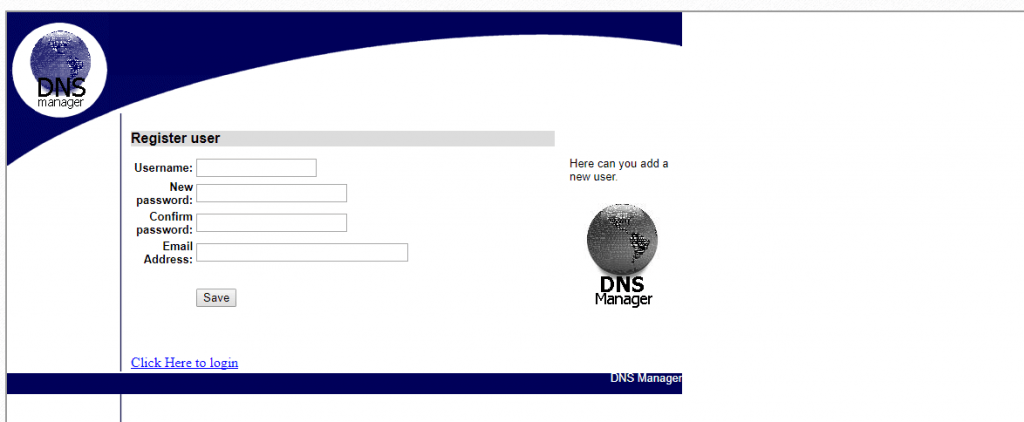
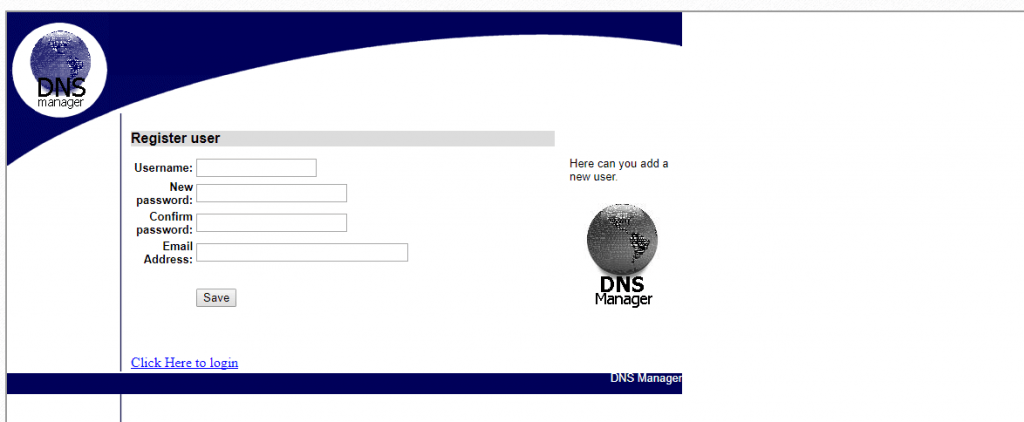
همان طور که مشاهده می فرمایید در این صفحه 4 فیلد برای شما نمایش داده می شود که می بایست حساب کاربری خود را ایجاد نمایید. در فیلد اول یوزرنیم ، در فیلد دوم و سوم پسورد و در فیلد آخر نیز ایمیل آدرس خود را وارد نمایید. لازم به ذکر است این موارد در زمان تعیین این مقاله درخواست شده است و ممکن است در آینده فیلد ها و یا کارایی این صفحه متفاوت باشد. پس از وارد کردن اطلاعات بر روی دکمه save کلیک نمایید و سپس پس از رفرش شدن صفحه، Click here to login کلیک نمایید و یوزرنیم و پسورد خود را وارد نمایید. در این قسمت صفحه داشبورد برای شما نمایان خواهد شد.
در این قسمت می توانید از قسمت add zone اقدام به ایجاد DNS Zone خود نمایید. در این قسمت از شما چندین مورد پرسیده خواهد شد که به تناسب دامنه خود می توانید مقادیر مورد نظر خود را وارد نمایید:
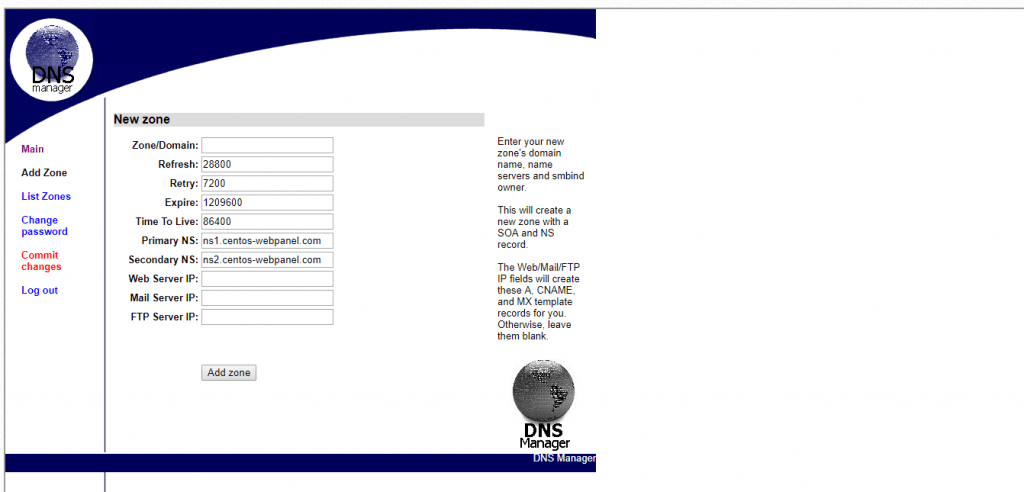
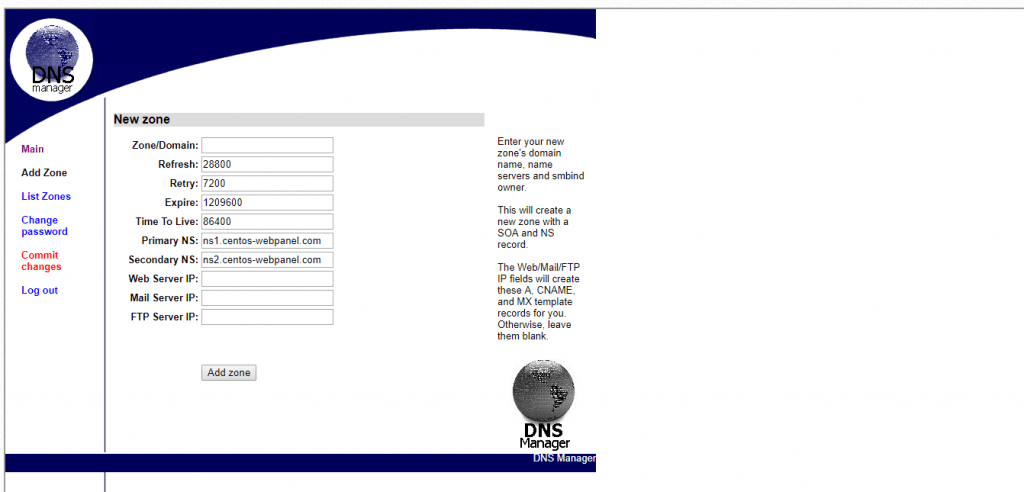
قسمت بعدی List DNS Zone را مشاهده بفرمایید. در این قسمت می توانید DNS Zone ها موجود را مشاهده و از نیم سرور های نشان داده شده است استفاده بفرمایید.
در قسمت Change Password نیز می توانید پسورد حساب فعلی خود را به مقدار جدیدی تغییر دهید:
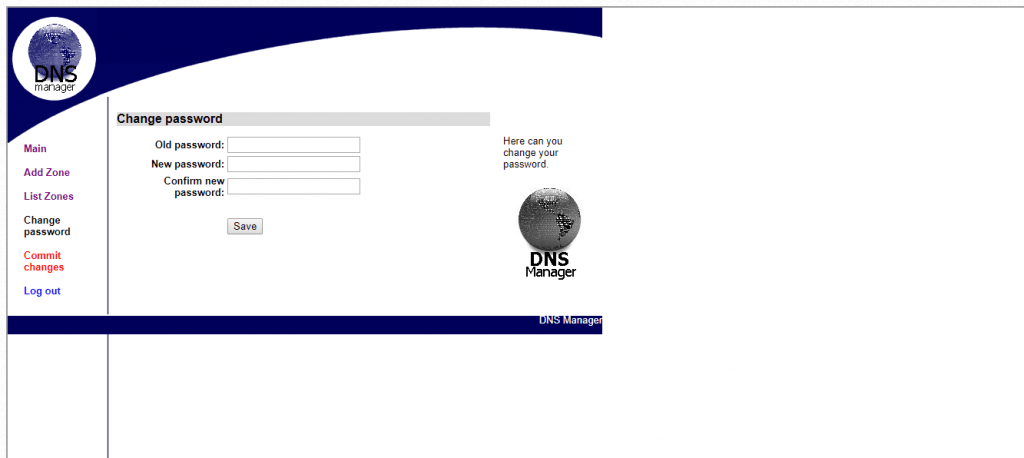
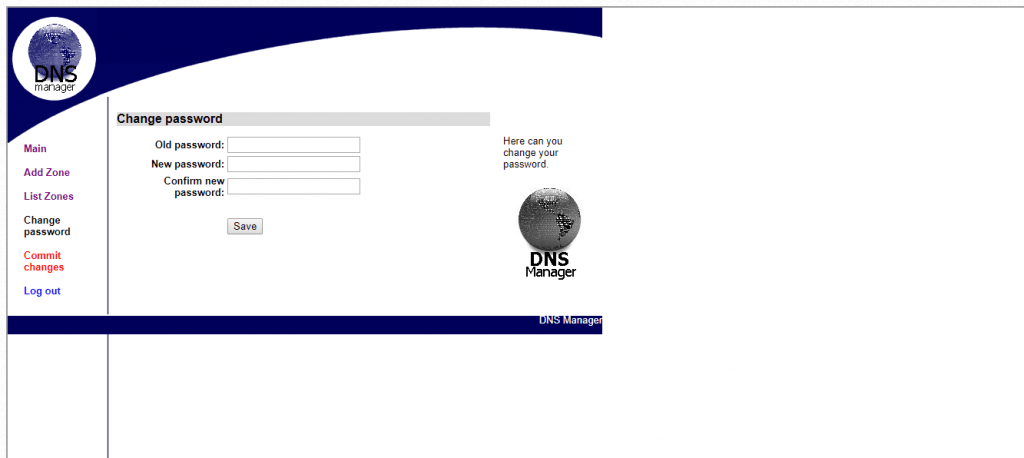
گزینه ی بعدی Commit changes می باشد. برای اعمال تغییرات انجام شده نیاز است که این گزینه را انتخاب نمایید در این صورت تغییرات شما توسط DNS ZONE شما شناسایی و ذخیره خواهد شد.
امیدواریم این مقاله برای شما مفید بوده باشد. در مقالات بعدی، در رابطه با کانفیگ DNS در کنترل پنل CWP به شما بیشتر توضیح خواهیم داد.
همچنین به منظور مطالعه بیشتر مقاله ها، می توانید به بخش مقالات سایت مراجعه فرمایید.





